Linux에서 Amazon Instant Video를 시청하는 방법

Amazon Instant Video는 Flash 플러그인을 사용하므로 Linux에서 Flash로 "제대로 작동 할 것"이라고 상상할 수 있습니다. You''d는 틀렸지 만 Amazon Instant Video는 최소한의 조정만으로 작업 할 수 있습니다..
이 글에서는 Ubuntu 14.04에서 최신 버전의 Firefox를 사용했습니다. 이 트릭은 다른 브라우저에서도 작동하지만 Chrome 대신 Chrome을 사용해야합니다. 대신 Firefox를 사용해야합니다..
최신 정보Amazon의 인스턴트 비디오는 이제 HTML5 플레이어를 제공합니다. Firefox가 아닌 Linux의 Chrome에서만 작동합니다. 아마존에 따르면 Linux에서 Google 크롬을 사용하고 Amazon Instant Video가 작동해야합니다..
Firefox에서 Amazon Instant Video보기
여기서 문제는 HAL 라이브러리의 이전 버전에 대해 컴파일 된 Flash 플러그인 자체에있는 문제입니다. Linux 용 Flash는 더 이상 적극적으로 업데이트되지 않지만 Amazon Instant Video는 계속해서 작업 할 수 있습니다..
그러나 아래 트릭은 Chrome이나 Pepper 기반 Flash 플러그인을 사용하는 다른 브라우저에서는 작동하지 않습니다. 동영상이 재생하려고하면 검은 색 화면이 나타납니다..
프리스트 (Frist), 아직 설치하지 않았다면 어도비 플래시 브라우저 플러그인을 설치해야합니다. Linux 배포판은 일반적으로 기본적으로 설치하지 않습니다. Ubuntu에서 Dock의 Ubuntu Software Center 아이콘을 클릭하고 "Flash"로 검색 한 다음 Adobe Flash 플러그인 패키지를 설치하십시오.

웹 브라우저를 다시 시작하고 Amazon Instant Video 페이지로 돌아 가면 "오류가 발생하여 플레이어를 업데이트 할 수 없습니다."라는 메시지가 나타나기 전에 비디오가 재생되기 시작합니다. 이는 Flash Player 또는 브라우저를 업데이트해야하기 때문일 수 있습니다. 이 비디오를 재생하려면이 업데이트가 필요합니다. "
여기서 실제로 일어나고있는 일은 플래시 플레이어가 DRM 목적을 위해 HAL의 이전 버전 (현재는 udev 시스템을 선호하지 않음)이 필요하다는 것입니다..
Ubuntu 사용자 인 Michael Blennerhassett는 HAL 버전을 제공하는 "Zombie HAL"PPA를 호스팅합니다.이 버전은 바로 이런 이유로 최신 버전의 Ubuntu에 정상적으로 설치됩니다. 다른 Linux 배포판을 사용하는 경우 선택 배포판에 적합한 HAL 버전을 사냥해야합니다..
설치하려면 터미널 창을 열고 대시에서 Ubuntu 아이콘을 클릭하고 터미널을 입력 한 다음 Enter 키를 누르고 다음 명령을 실행하십시오.
sudo add-apt-repository ppa : mjblenner / ppa-hal
sudo apt-get update
sudo apt-get install hal

이 후에 브라우저를 다시 시작하고 Amazon Instant Video 페이지로 돌아가십시오. Amazon Instant Video의 Flash 기반 플레이어에서 비디오가로드되어 정상적으로 재생됩니다..
안타깝게도 Google 크롬이나 Pepper 기반 Flash 플러그인이있는 다른 브라우저에서는 동영상이 작동하지 않습니다. 플레이어는 검은 색으로 유지됩니다..
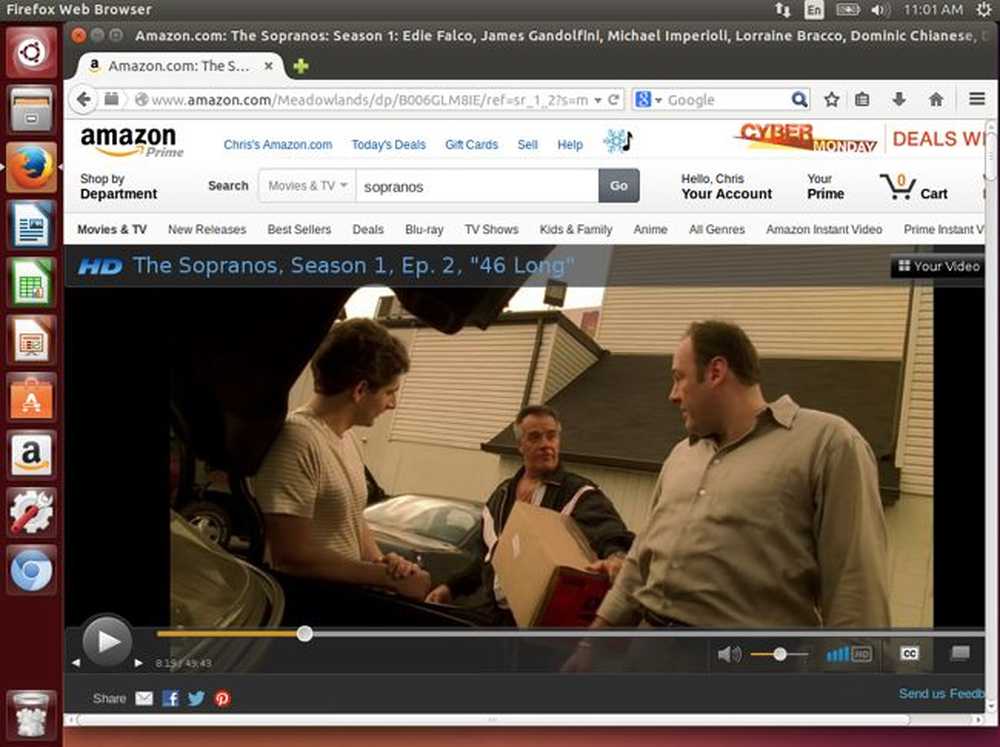
실버 라이트 플레이어로 고화질 비디오보기
Amazon은 실제로 Flash 기반 플레이어 대신 Silverlight 기반 플레이어를 사용하도록 권장합니다. 공식 도움말 페이지에서 "Silverlight 플레이어를 사용하여 Amazon Instant 비디오를 시청하는 것이 좋습니다. 당사의 서비스와 함께 작동하도록 최적화되었으며 일반적으로 최상의 재생 환경을 제공합니다."
Microsoft는 Linux에서 Silverlight 브라우저 플러그인을 지원하지 않으며 오랜 논쟁 거리입니다. 그러나 "Pipelight"소프트웨어를 사용하여 Linux의 웹 브라우저에서 Windows Silverlight 플러그인을 실행할 수 있습니다. 이렇게하면 백그라운드에서 Wine Windows 호환 레이어를 사용할 수 있습니다. Netflix가 Linux에서 기본 HTML5 비디오로 전환하기 전에는 Netflix 사용자에게 인기있는 솔루션이었으며 Amazon Instant VIdeo 사용자에게도 여전히 좋은 옵션이었습니다..
Chrome은 더 이상 NPAPI 플러그인을 지원하지 않으므로 Google 크롬에서도 작동하지 않습니다..
Pipelight는 설치가 매우 쉽습니다. SIlverlight를 다운로드하여 백그라운드에서 설치하는 작업을 수행 할 수도 있습니다. 터미널을 열고 순서대로 다음 명령을 실행하기 만하면됩니다.
sudo add-apt-repository ppa : pipelight / stable
sudo apt-get update
sudo apt-get pipelight를 설치하십시오.
sudo pipelight-plugin -update
sudo pipelight-plugin -enable silverlight

다음에 브라우저를 열면 Pipelight가 백그라운드에서 Silverlight를 자동으로 다운로드하여 설치하므로 웹에서 Silverlight 비디오 콘텐츠에 액세스 할 수 있습니다.

계속하기 전에 amazon.com/video/settings 페이지를 방문하여 Flash 대신 Microsoft Silverlight를 선호하도록 계정이 설정되어 있는지 확인하십시오..

아마존은 여전히 리눅스 브라우저에 실버 라이트 컨텐츠를 제공하지 않을 것이다. 여러분이 리눅스를 사용하고 있다는 것을 알고 있으므로, 플래시 플러그인 컨텐트를 보냅니다. Silverlight 플러그인을 얻으려면 웹 브라우저의 사용자 에이전트를 수정해야합니다. 이것은 아마존이 당신을 리눅스 대신 윈도우를 사용하고 있다고 생각하도록 속일 것이기 때문에 플래시 대신 실버 라이트 플레이어를 보냅니다..
Firefox를 사용한다고 가정하면 User Agent Switcher 애드온을 설치해야합니다. 도구 모음을 설치 한 후 도구 모음에서 아이콘을 클릭하고 Windows 웹 브라우저를 선택하십시오. Defeault "Internet Explorer"옵션은 작동하지만 Windows 7의 Firefox와 같은 것이 더 좋을 수 있습니다. (Amazon Instant Video를 사용하지 않을 때이 옵션을 비활성화하면 웹 사이트가 제대로 작동합니다.)

이제 Amazon Instant Video 페이지로 이동할 수 있으며 Windows 사용자 에이전트를 활성화 한 상태에서 Silverlight 컨텐츠를 제공해야합니다. 모든 것이 정상적으로 작동해야하며, Silverlight 플러그인을 실행하기 위해 백그라운드에서 사용됩니다. 그러나 Silverlight 플러그인의 출력은 웹 브라우저의 기본 플러그인에 "파이프"되어 있으므로 와인이 실제 비디오 재생 속도를 늦추지 않아야합니다. 많은 사람들이 "거의 완벽하게"작동한다고보고했습니다.

Amazon은 Netflix와 마찬가지로 HTML5 비디오로 전환해야합니다! 그런 다음 이러한 문제는 해결 될 것이며 비디오는 플러그인이 필요없는 최신 웹 브라우저를 재생할 것입니다. 장기적으로 그것은 진정한 해결책입니다.
현재이 솔루션은 이전 DRM 보호 플래시 플레이어 또는 Silverlight 비디오 플레이어를 사용하는 다른 웹 사이트에서도 작동해야합니다..




